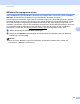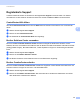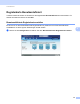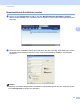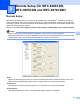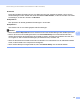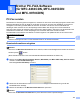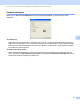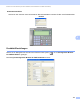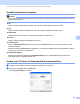Software User's Guide
Table Of Contents
- SOFTWARE-HANDBUCH
- Inhaltsverzeichnis
- Teil I: Gerätetasten
- Teil II: Windows®
- 2 Drucken
- Brother-Druckertreiber verwenden
- Dokument drucken
- Duplexdruck (beidseitig Drucken)
- Gleichzeitig scannen, drucken und faxen
- Druckertreiber-Einstellungen
- Druckertreibereinstellungen aufrufen
- Funktionen des Windows®-Druckertreibers
- Registerkarte Grundeinstellungen
- Registerkarte Erweitert
- Registerkarte Zubehör
- Support
- Funktionen des BR-Script-3-Druckertreibers (PostScript®-3™-Emulation)
- Status Monitor
- 3 Scannen
- Scannen eines Dokumentes mit dem TWAIN-Treiber
- Scannen eines Dokumentes mit dem WIA-Treiber (Windows® XP/Windows Vista®/Windows® 7)
- Scannen eines Dokumentes mit dem WIA-Treiber (Windows-Fotogalerie und Windows-Fax und Scan)
- ScanSoft™ PaperPort™ 12SE mit OCR von NUANCE™ verwenden
- Objekte ansehen
- Organisation der Objekte in den Ordnern
- Verknüpfungen zu anderen Anwendungen
- ScanSoft™ PaperPort™ 12SE mit Texterkennung (OCR) konvertiert eingescannten Text so, dass er bearbeitet werden kann
- Objekte aus anderen Anwendungen importieren
- Objekte in andere Formate exportieren
- Deinstallation von ScanSoft™ PaperPort™ 12SE mit OCR-Texterkennung
- 4 ControlCenter4
- Übersicht
- ControlCenter4 im Standard-Modus verwenden
- Registerkarte Scannen
- Registerkarte PC-FAX (für MFC-9460CDN, MFC-9465CDN und MFC-9970CDW)
- Registerkarte Geräteeinstellungen
- Registerkarte Support
- ControlCenter4 im Erweiterten Modus verwenden
- Registerkarte Scannen
- Registerkarte PC-Kopie
- Registerkarte PC-FAX (für MFC-9460CDN, MFC-9465CDN und MFC-9970CDW)
- Registerkarte Geräteeinstellungen
- Registerkarte Support
- Registerkarte Benutzerdefiniert
- 5 Remote Setup (für MFC-9460CDN, MFC-9465CDN und MFC-9970CDW)
- 6 Brother PC-FAX-Software (für MFC-9460CDN, MFC-9465CDN und MFC-9970CDW)
- 7 Firewall-Einstellungen (für Netzwerknutzer)
- 2 Drucken
- Teil III: Apple Macintosh
- 8 Drucken und Faxen
- 9 Scannen
- 10 ControlCenter2
- 11 Remote Setup
- Teil IV: Scanner-Taste verwenden
- 12 Scannen (für Nutzer des USB-Anschlusses)
- 13 Scannen im Netzwerk
- Vor dem Scannen im Netzwerk
- Scanner-Taste im Netzwerk verwenden
- Scan to E-Mail
- Scan to E-Mail (E-Mail-Server, für DCP-9270CDN, MFC-9460CDN, MFC-9465CDN und MFC-9970CDW)
- Scan to Bild
- Scan to Text
- Scan to Datei
- Scan to FTP
- Scan to Netzwerk (SMB)
- Neue Standardeinstellungen für Scan to E-Mail-Server festlegen (für DCP-9270CDN und MFC-9970CDW)
- Neue Standardeinstellungen für die Dateigröße festlegen (für Scan to FTP und Netzwerk) (für DCP-9055CDN, MFC-9460CDN und MFC-9465CDN)
- Stichwortverzeichnis
- brother GER
100
6
6
PC-Fax senden 6
Das Brother PC-FAX-Programm ermöglicht es, mit Ihrem PC aus einem Anwendungsprogramm heraus eine
Datei als Standard-Fax über Ihr Gerät zu versenden. Sie können eine mit einer beliebigen, auf Ihrem PC
verfügbaren Anwendung erstellte Datei als PC-FAX versenden. Sie können auch ein Deckblatt mit
übertragen. Dazu müssen Sie nur die Empfänger als Kontakte oder Gruppe im PC-FAX-Adressbuch
speichern oder einfach die Adressen oder Faxnummern direkt eingeben. Sie können die Suchfunktion des
Adressbuches verwenden, um den Empfänger zum Versenden des Faxes schnell zu finden.
Die aktuellsten Informationen zum Brother PC-FAX-Programm und Updates finden Sie im Internet unter
http://solutions.brother.com/
.
Hinweis
Das PC-FAX-Programm kann nur Schwarzweiß-Faxe im A4-Format versenden.
Benutzerinformationen eingeben 6
Hinweis
Sie können die Benutzerinformationen auch aufrufen, indem Sie im Dialogfeld zum Senden eines Faxes
auf das Symbol klicken.
(Siehe Senden eines PC-Faxes mit Faxbedienfeld-Benutzeroberfläche auf Seite 103.)
a Klicken Sie auf Start, Alle Programme, Brother, MFC-XXXX (oder MFC-XXXX LAN), PC-Fax senden
und dann auf PC-FAX-Einstellungen.
Das Dialogfeld PC-FAX-Setup erscheint:
b Geben Sie die Informationen ein. Sie werden zur Erstellung der Absenderkennung und für die
Deckblattfunktion benötigt.
c Klicken Sie auf OK, um die Benutzerinformationen zu speichern.
Hinweis
Sie können die Benutzerinformationen für jeden Windows
®
-Nutzer separat festlegen.
Brother PC-FAX-Software
(für MFC-9460CDN, MFC-9465CDN
und MFC-9970CDW)
6